Bạn đang muốn xóa những bức ảnh đã sao lưu trên iCloud để giải phóng dung lượng. Bài viết hôm nay sẽ hướng dẫn bạn chi tiết cách xóa và khôi phục ảnh trên iCloud cực đơn giản nhé.
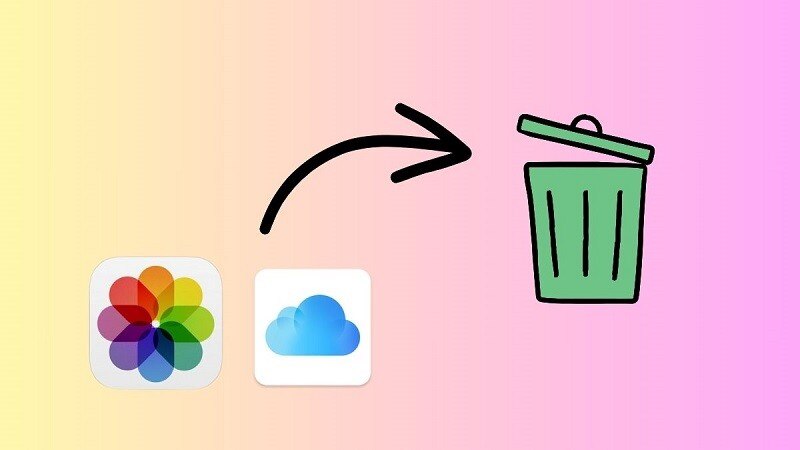 |
Đôi khi, bạn muốn xóa một số hình ảnh đã tự động sao chép vào iCloud. Dưới đây là cách để xóa và khôi phục ảnh trên iCluod nhanh chóng nhất.
Hướng dẫn xóa ảnh trên iCloud bằng iPhone
Để có thể xóa ảnh ở trên iCloud trên điện thoại iPhone bạn thực hiện thao các thao tác sau:
Bước 1: Bạn truy cập vào mục Cài đặt và nhấn chọn tài khoản iCloud của bạn.
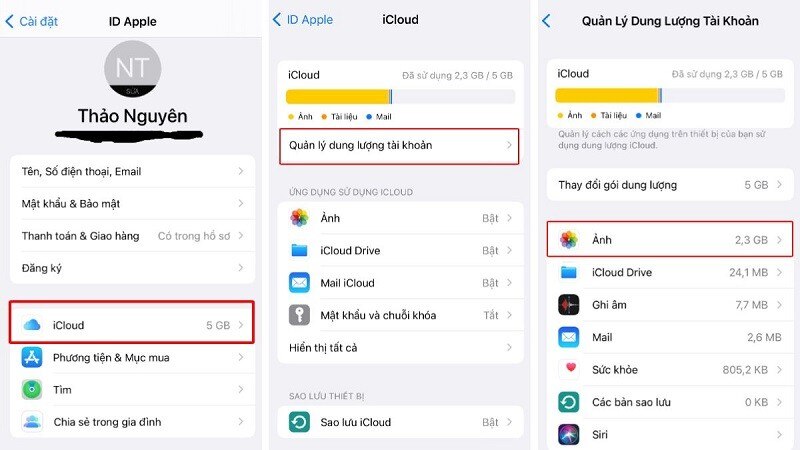 |
Bước 2: Tại đây, bạn chọn mở mục iCloud lên và chọn Quản lý dung lượng.
Bước 3: Tiếp đến, bạn chọn Ảnh
Bước 4: Sau đó, ấn vào mục Tắt và Xóa.
Bước 5: Lúc này sẽ xuất hiện một thông báo là Xóa ảnh vĩnh viễn khỏi iCloud trong vòng 30 ngày. Bạn nhấn vào nút Vẫn tiếp tục để xác nhận thao tác đó. Nếu trường hợp bạn muốn hủy bỏ thao tác đó, bạn nhấn vào mục Hoàn Tác Tắt & Xóa ngay sau đó.
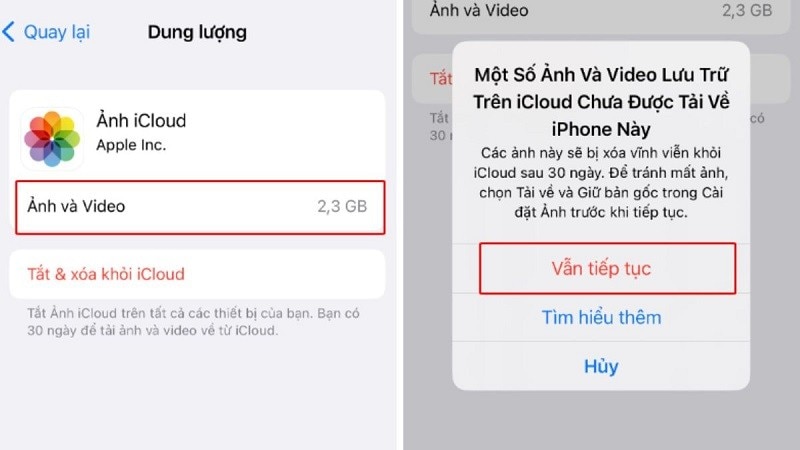 |
Cách khôi phục ảnh trên iCloud
Sau khi bạn đã thực hiện xóa ảnh trên iCloud khi hết dung lượng thành công nhưng lại phát hiện ra mình lỡ tay xóa nhầm hình ảnh quan trọng, bạn vẫn có thể khôi phục lại nó. Trình tự các bước để thực hiện khôi phục ảnh cụ thể như sau:
Bước 1: Bạn tiến hành mở iCloud, sau đó đăng nhập vào bằng Apple ID và nhập mật khẩu của bạn.
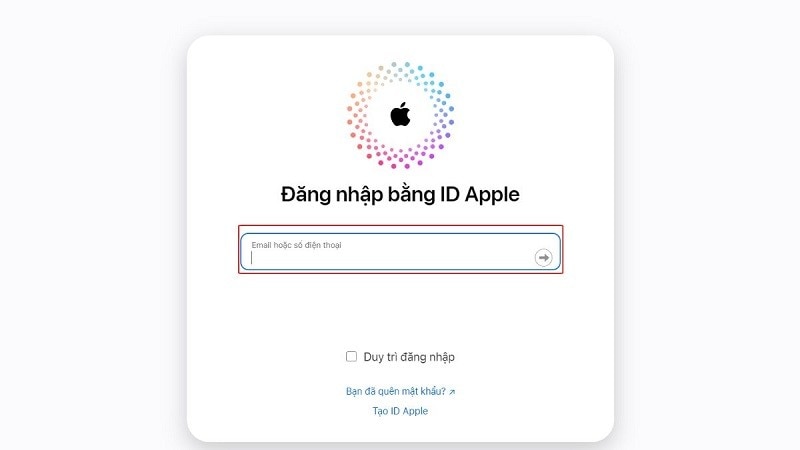 |
Bước 2: Tiếp đến, bạn nhấn chọn vào mục “Ảnh”.
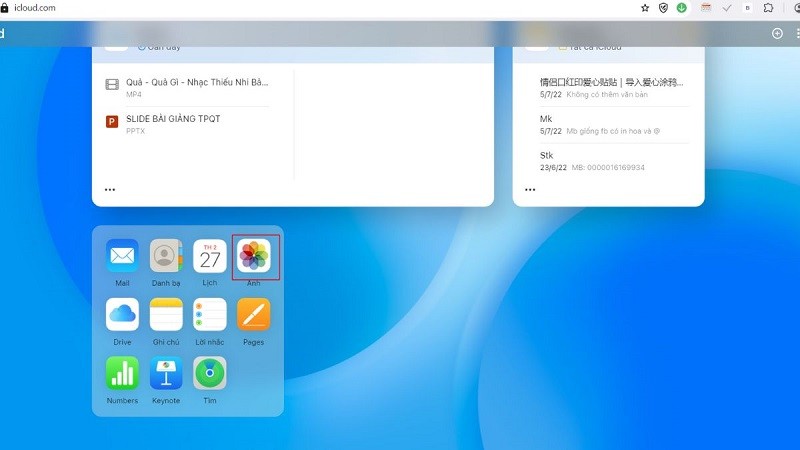 |
Bước 3: Tại đây, bạn mở mục “Ảnh xóa gần đây” lên.
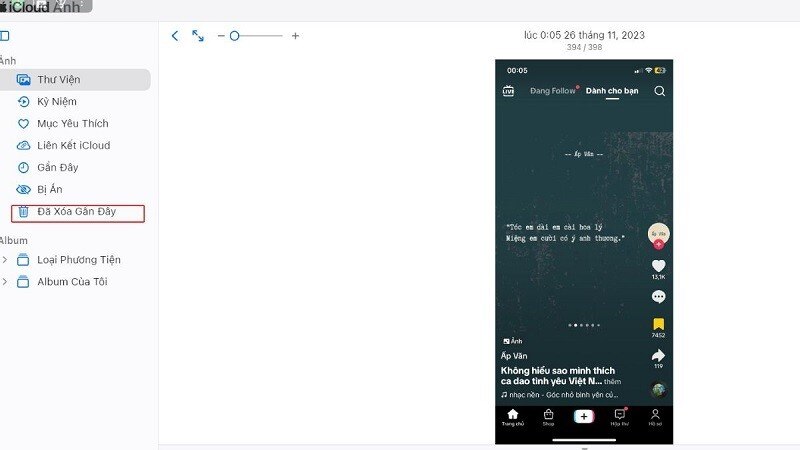 |
Bước 4: Bạn tìm và chọn ảnh cần khôi phục, sau đó nhấn vào tùy chọn “Khôi phục” để hoàn tất.
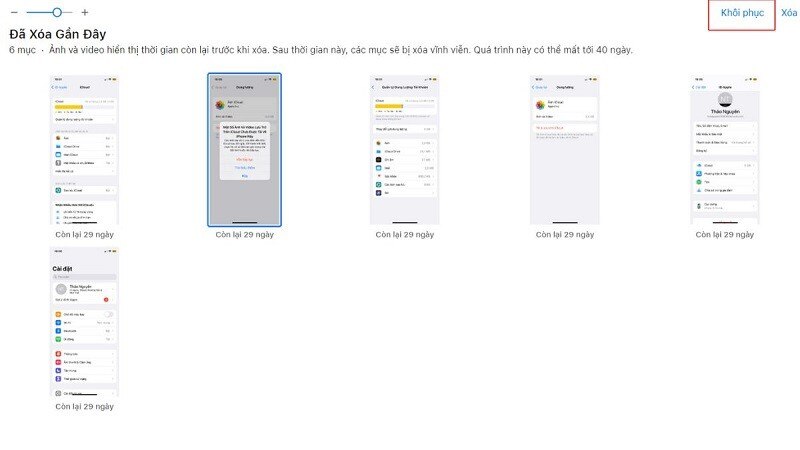 |
Bài viết trên vừa giới thiệu đến bạn cách xóa ảnh trên iCloud iPhone khi hết dung lượng. Hy vọng qua bài viết sẽ giúp bạn thực hiện thao tác xóa ảnh trên iCloud một cách dễ dàng hơn.
